Reklāma
Salīdzinājumā ar vecajiem tumšajiem laikiem mēs esam bagāti ar iespējām, kas saistītas ar Windows programmu palaišanu MacOS. Bija laiks, kad pat Mac diehards, iespējams, nācās uzturēt Windows datoru, lai varētu izmantot galveno programmatūras daļu. Tagad mums ir Boot Camp, taču tas varētu būt pārāk liels, ja jums būs jādarbina tikai dažas lietojumprogrammas.
Parallels Desktop ne tikai ļauj darbināt Windows programmas vidē, kuru tās atpazīst, bet arī sajauc tās ar jūsu Mac, tāpat kā viņi tur ir bijuši visu laiku.
Kam paredzēts paralēles 15?
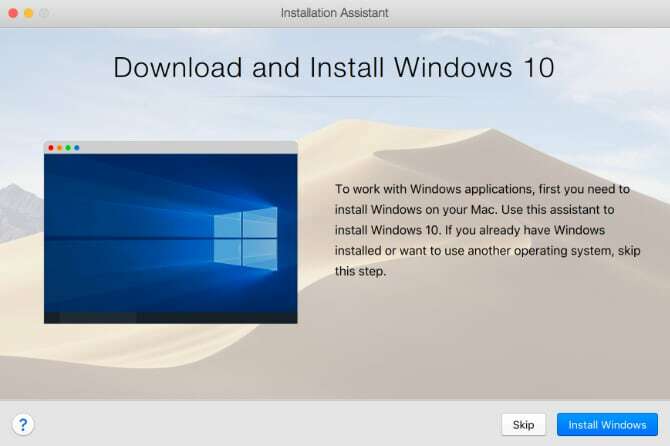
Paralēles ir paredzēts ikvienam, kam Mac datorā jāpalaiž Windows lietotnes, sākot no iesācējiem un beidzot ar lietotājiem. Iesācējiem programmatūra ļauj jums pilnībā instalēt Windows operētājsistēmā Mac. Paralēles pat automātiski lejupielādē Windows jums, tāpēc jums nav jāpārdzīvo grūtības, lejupielādējot to pats.
Patērētāji novērtēs, cik daudz jūs varat pielāgot programmatūru. Jūs varat precīzi pielāgot to, cik daudz no jūsu sistēmas resursiem ir pieejams operētājsistēmas Windows operētājsistēmai Mac. Tas var palīdzēt jums kontrolēt akumulatora patēriņu vai, tieši otrādi, piedāvāt tik daudz enerģijas aparatūras ietilpīgām lietojumprogrammām.
Parallels Desktop galvenais konkurss notiek kā VMWare Fusion. Mēs esam iepriekš apskatīja VMWare Fusion, un, kaut arī tas piedāvā jaudīgu funkcionalitāti, Parallels dažos veidos ir elastīgāks. Mēs precīzi nokļūsim nākamajā sadaļā.
Paralēles darbvirsmas funkcijas
Paralēles operētājsistēmai Mac ir vērstas uz to, lai Windows lietotnes netraucēti saplūst ar pamatā esošo MacOS sistēmu. Tas nozīmē, ka jūs saņemat kopēšanu un ielīmēšanu starp macOS un Windows, kā arī atbalstu vilkšanai un nomešanai. Ja Mac datorā izmantojat tādu lietotni kā 1Password un, piemēram, sistēmā Windows ir jāielīmē parole, tas ir diezgan parocīgi.
Saskaņotības režīms

Parallels Desktop to var sasniegt vēl vairāk, izmantojot savu saskaņotības režīmu. Šajā režīmā jūs nesaņemat standarta pilnu virtualizēto darbvirsmu. Tā vietā Windows darbojas fonā, bet tiek parādītas tikai tās programmas, kuras jūs vadāt, izmantojot Parallels. Tas ir parocīgi, ja jums vienkārši jāpalaiž viena atslēgas lietotne, kas darbojas tikai operētājsistēmā Windows.
To varat ņemt vēl tālāk. Ja jums visu laiku jāatver lietotne, varat to turēt savā dokā tāpat kā ar jebkuru macOS lietotni. Kad jūs dodaties uz Windows lietotnes palaišanu, Parallels fonā mierīgi palaiž virtuālo mašīnu.
Pilnekrāna režīms
No otras puses, ja jums ir nepieciešama pilnīga Windows darbvirsmas pieredze, Parallels for Mac var arī to apstrādāt. Programmatūra piedāvā pilnekrāna režīmu, kas būtībā ļauj darbināt Wondows operētājsistēmā Mac tāpat kā tad, ja jūs būtu instalējis Windows caur Boot Camp.
Kā mēs esam apskatījuši iepriekš, ir daudz priekšrocību virtuālajām mašīnām dubultās palaišanas vietā.
Ārējā diskdziņa atbalsts
Paralēles atbalsta ārējo cieto disku uzstādīšanu. Tas ir parocīgi, jo macOS pēc noklusējuma neatbalsta rakstīšanu NTFS diskdziņos, un pat esošās opcijas var būt riskantas. Pilnvērtīga Windows 10 gadījuma palaišana ļauj bez satraukuma piekļūt šo disku failiem.

Viss, kas jums jādara, lai piekļūtu šiem diskdziņiem, ir Windows 10 sāknēšana caur Parallels, pēc tam atveriet File Explorer. No šejienes jūs varēsit strādāt ar failiem kā parasti. Varat arī pārvietot macOS failus uz un no diskdziņa, izmantojot Parallels kā starpnieku.
Kas ir jauns Parallels 15?

Kā norāda versijas numurs, Parallels 15 ir optimizēts MacOS 10.15 Catalina. Tomēr jums nav jāinstalē Catalina, lai palaistu Parallels 15. Tas ir lieliski, ja saderības nolūkos jums ir jāpalaiž vecāka macOS versija. Parallels Desktop var palaist macOS versijās, kas vecākas par 10.12 Sierra.
Parallels Desktop 15 pievieno atbalstu DirectX 11, kā arī DirectX 9 un 10, izmantojot Apple Metal. Tas nozīmē, ka jūs varat darbināt programmatūru, piemēram, Autodesk 3ds Max 2020, vai tādas spēles kā Fallout 4, vienlaikus izmantojot visas Mac aparatūras priekšrocības. Lai tas darbotos, jums būs jādarbojas MacOS 10.14 Mojave vai jaunākā versijā.
Arī tas neattiecas tikai uz MacOS funkcijām. Parallels Desktop 15 ļauj izmantot arī savu iPad. Programmatūra var pilnībā izmantot Sidecar (funkciju, kas ieradās Katalīnā), kas pievieno jūsu iPad kā otro monitoru. Tas pat atbalsta Apple Pencil izmantošanu savā iPad, lai izmantotu Windows skārienekrāna un pildspalvas funkcionalitāti.
Visbeidzot, Parallels Desktop 15 ir uzlabojis veiktspēju dažādās jomās. Vietne Parallels apgalvo, ka Microsoft Office lietojumprogrammas tiek palaistas līdz pat 80 procentiem ātrāk. Tas nav viss: 3D grafika ir arī uzlabojusies, un tā var darboties pat par 15 procentiem ātrāk nekā iepriekšējās programmatūras Parallels Desktop versijas.
Parallels Desktop vs. Parallels Desktop Pro

Kad esat gatavs pirkt, Parallels Desktop ir divās dažādās šķirnēs. Pirmais ir parastais Parallels Desktop, kas maksā USD 79,99. Cita jūsu iespēja ir Parallels Desktop Pro Edition, kas pārdod par vēl USD 20 par cenu 99,99. Tas nav daudz vairāk, bet vai jums ir nepieciešams Pro izdevums?
Droši vien atbilde ir nē, ja vien jūs neesat izstrādātājs. Lielākais vairums Pro izdevuma papildu funkciju ir paredzētas izstrādātājiem, kas izveido Windows lietotnes Mac datoros. Tajos ietilpst Visual Studio spraudnis, kā arī vienkārša Windows 10 izstrādes vides instalēšana.
Citas funkcijas ietver spraudni Parallels Vagrant un iespēju dabiski pārvaldīt Docker virtuālās mašīnas, un tas ir tikai sākums. Ja esat tikai parasts Mac lietotājs vai pat enerģijas lietotājs, ir lielas izredzes, ka jums izdosies tikt galā ar standarta Parallels Desktop licenci.
Tomēr ne visas Pro izdevuma funkcijas ir paredzētas tikai izstrādātājiem. Pro izdevums pievieno Force Touch skārienpaliktņa atbalstu virtuālajai Windows videi, kas var būt parocīgs. Tas arī nodrošina Cortana atbalstu. Šīs nav funkcijas, kas būs vajadzīgas ikvienam, taču tās nav arī tikai izstrādātāju funkcijas.
Neesmu pārliecināts? Izmēģiniet Parallels bez maksas
Dažādiem cilvēkiem ir dažādas vajadzības, kad runa ir par virtuālajām mašīnām. Parallels Desktop var nedaudz pierast, it īpaši, ja jūs izmantojat līdzīgu pakalpojumu. Labās ziņas ir tas, ka ir pieejams 14 dienu bezmaksas izmēģinājums, kas ļauj izmēģināt lietotni pirms tās pirkšanas. Tam vajadzētu būt daudz laika, lai zināt, vai lietotne ir piemērota jums.
Ja jums ir nepieciešams cits risinājums, apskatiet citi veidi, kā palaist Windows programmas operētājsistēmā Mac Vienkāršākais veids, kā palaist Windows programmas operētājsistēmā MacWindows programmatūras palaišana Mac datorā nav tik grūta, kā jūs domājat. Šeit ir vispopulārākie veidi, kā palaist Windows programmas MacOS, ieskaitot labāko metodi lielākajai daļai cilvēku. Lasīt vairāk .
Kris Wouk ir rakstnieks, mūziķis un neatkarīgi no tā, ko sauc, kad kāds veido videoklipus tīmeklim.

